随着短视频的流行,抖音已成为人们日常娱乐和获取信息的重要平台。对于经常在华为电脑上使用抖音的用户来说,能实现倍速播放功能无疑能更高效地浏览内容。这篇文...
2025-04-13 12 电脑
在使用电脑时,我们经常需要检查系统的运行情况,特别是想了解当前有哪些程序正在运行以及这些程序对系统资源的占用情况。了解电脑配置和当前运行程序对于优化系统性能、排除故障以及监控电脑的健康状况具有重要意义。接下来,本篇SEO优化文章将为您提供详细的指导。
电脑配置是指构成一台计算机硬件和软件的种类与规格,例如CPU型号、内存大小、硬盘类型等。了解电脑配置可以帮助用户更好地了解自己计算机的性能和使用限制。而检查电脑目前运行的程序,则可以帮助用户识别系统中的活动进程,这对于管理资源、排查问题及监控电脑状态都至关重要。
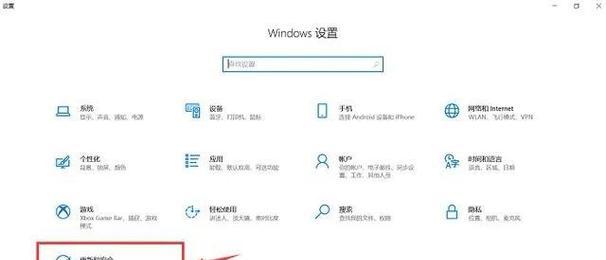
要查看电脑配置,可以简单通过系统自带的工具进行,以下是详细步骤:
2.1使用“系统信息”查看基本配置
1.在Windows系统中,按下`Win+R`键打开运行对话框,输入`msinfo32`并回车,可以打开“系统信息”窗口。
2.在“系统信息”中,可以看到包括系统类型、处理器、物理内存等在内的配置详情。
2.2使用“任务管理器”详细检查硬件配置
1.右键点击任务栏空白处,选择“任务管理器”,或者使用快捷键`Ctrl+Shift+Esc`打开。
2.在任务管理器中切换到“性能”选项卡,可以看到CPU、内存、硬盘、网络等多种硬件的运行状态和性能指标。
2.3使用第三方软件进行全面检查
除了系统自带工具,还有许多第三方软件可以用来查看电脑配置,例如“鲁大师”、“CPU-Z”、“Speccy”等。这些软件通常会提供更为详细且易于理解的硬件信息。
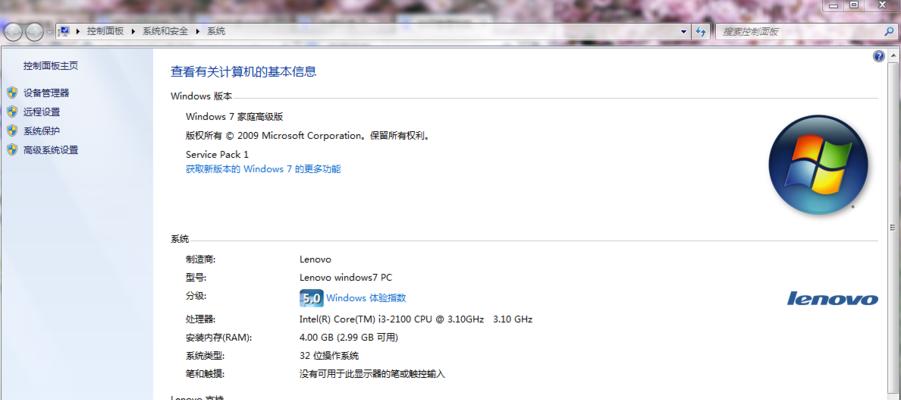
3.1使用Windows任务管理器
1.同样,打开任务管理器(`Ctrl+Shift+Esc`)。
2.在“进程”选项卡中,列出了所有正在运行的程序及服务。在这里,您可以结束不再需要的进程。
3.2使用命令行工具
使用`Tasklist`命令可以在命令提示符(CMD)中列出当前的进程。步骤如下:
1.点击“开始”按钮,输入`cmd`,在搜索结果中右键点击“命令提示符”,选择“以管理员身份运行”。
2.在命令提示符窗口输入`tasklist`,回车后可以看到详细的进程列表。
3.3精确识别和管理进程
如果需要更深入地管理运行的程序,可以使用`Taskkill`命令结束指定的进程:
1.在命令提示符中输入`taskkill/im进程名称/f`,例如要结束名为`notepad.exe`的记事本程序,可以输入`taskkill/imnotepad.exe/f`。
提示:在使用命令行工具时需要谨慎,错误的命令可能会导致系统不稳定。

4.1如何通过进程找到对应的程序?
有时候,某个进程的名称并不能直接告诉我们它属于哪个程序。此时可以通过以下方法识别:
使用搜索引擎查找进程名称,一般官方软件的进程名称会有所记录。
查看进程的路径信息,这是在任务管理器“详细信息”视图中可以看到的。
4.2系统中一些常见进程的作用
为帮助用户理解常见的进程和它们的作用,这里列举一些Windows系统中的常见进程:
`svchost.exe`:系统服务的承载程序。
`System`:代表Windows核心系统进程。
`Explorer.exe`:桌面环境和文件资源管理器。
4.3如何识别并防范恶意软件进程?
恶意软件通常会伪装成正常进程。识别这些进程可以使用以下技巧:
定期使用防疫软件检查电脑。
对于不熟悉的进程,可以通过网上搜索或询问专业人士。
使用专业的进程监控工具,如“火绒安全”等,它们能够帮助识别可疑进程并提供相应对策。
通过本文的介绍,相信您已经掌握了如何查找电脑配置以及如何查看和管理当前运行的程序。这不仅有助于提升您的电脑使用体验,还能确保系统运行的安全和高效。如果本文对您有所帮助,请将其分享给更多需要的人。通过以上详细的步骤与技巧介绍,您将能够更好地掌握电脑的运行状态,并进行合理的优化和调整。
标签: 电脑
版权声明:本文内容由互联网用户自发贡献,该文观点仅代表作者本人。本站仅提供信息存储空间服务,不拥有所有权,不承担相关法律责任。如发现本站有涉嫌抄袭侵权/违法违规的内容, 请发送邮件至 3561739510@qq.com 举报,一经查实,本站将立刻删除。
相关文章

随着短视频的流行,抖音已成为人们日常娱乐和获取信息的重要平台。对于经常在华为电脑上使用抖音的用户来说,能实现倍速播放功能无疑能更高效地浏览内容。这篇文...
2025-04-13 12 电脑

近年来,PC游戏市场再度火热,越来越多的玩家希望打造一台可以匹敌PlayStation5(PS5)的游戏电脑。打造一台能够达到PS5游戏性能的电脑需要...
2025-04-11 14 电脑

传媒行业的工作往往要求高效的电脑性能。无论是处理高清晰度图片、视频编辑,还是运行复杂的图形设计软件,一台合适的电脑对于传媒人来说至关重要。华为作为国内...
2025-04-11 7 电脑

在日常使用电脑过程中,我们经常需要了解硬件信息,以便做出升级或维修的决策。内存频率作为内存性能参数的关键部分,了解其检测方法可以帮助用户更好地优化系统...
2025-04-10 10 电脑

随着互联网的快速发展和人们生活水平的提升,电脑已成为现代工作和生活中不可或缺的工具。随之增长的,是对电脑配件的需求以及相关配件销售行业。电脑配件电话销...
2025-04-10 11 电脑

电脑作为我们工作和学习的重要工具,其稳定性直接关系到我们的工作和学习效率。相信大多数人都遇到过这样的情况:笔记本电脑在不插电的状态下开机时屏幕一片漆黑...
2025-04-10 11 电脑